Vrml 2.0 Kurzinfo:
- unterstützt folgende Formate:
Grafik: JPG, PNG, GIF,
Video: MPEG
Sound: MID, WAV
- Hirachische Struktur(nicht mehr
statisch wie VRML1.0)
- 5 verschiedene Grupppenknoten
- 28 vordefinierte Kindknoten
- 21 weitere Knoten für die
Erzeugung und Gestaltung
(Aussehen) geometrischer Objekte: Objektknoten!
- Einbindung von Sounddateien in
eine virtuelle Umgebung und deren Positionierung in der 3 Dimension,
sowie deren Ausrichtung ist jetzt möglich und frei definierbar.
- Animationerstellung ist wesentlich
umfangreicher als in Vrml1.0.
Vrml2.0 zu programmieren gestaltet
sich einfacher als viele vielleicht annehmen würden. Man benötigt
einen einfachen ASCII Editor wie zb. Notepad von Windows. Jeder andere
ASCII Editor geht natürlich auch, da der Notepad ja nicht gerade
viel Komfort bietet. Mein persönlicher Favorit ist der NoteTab Light,
der auch als Freeware zu Verfügung steht. Einfach Editor öffnen,
neue Datei erstellen und los gehts...
Transform {
translation 0 0 0
children [
...
Mit "translation 0 0 0" definieren wir im virtuellen Kordinatensystem mit den X Y Z Achsen den sogenanten Zeichenstift, der den Mittelpunkt des zu zeichnenden Objektes darstellt. Siehe Bild l:
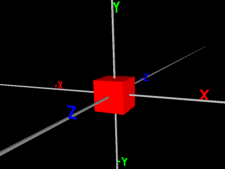
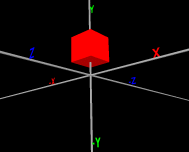
Wie kann man sich den Zeichenstift erklären?
Stellen Sie sich einfach vor, Sie spielen Schiffeversenken. Um das gegnerische
Boot zu versenken, müssen Sie Ihrem Gegenspieler die genauen Koordinaten
angeben, damit er sich anhand der Koordinaten orientieren kann, ob Ihre
Attacke erfolgreich war oder nicht. Um den Versuch zu dokumentieren, wird
ein Kreuz an der definierten Stelle gemacht, dieses Kreuz ist unser Punkt,
der sich aus 3 Werten zusammen setzt; einem positiven oder negativen X,
Y und Z Wert. Um einen neuen Punkt zu definieren müssen, wir unseren
Stift (Zeichenstift) verschieben. Der Zeichenstift kann beliebig oft in
einem Vrml Projekt verschoben werden und kann beliebig viele Kindknoten
enthalten (untergeordnete Knoten).
Die 4 Grundkörper:
Shape {
geometry Box { }
}
Shape {
geometry Box { size 2 3 1 }
}
...
Shape {
geometry Cone { }
}
...
Shape {
geometry
Cone {
bottomRadius 0.8
height 2.9
}
}
...
Shape {
geometry
Cylinder { }
}
...
Shape {
geometry Cylinder {
radius 0.8
height 2.9
}
}
...
Shape {
geometry
Sphere { }
}
...
Shape {
geometry
Sphere { radius 4.0 }
}
...
Unser ganzer Quelltext:
# mit der Raute am Anfang einer Zeile können Sie Kommentare einfügen
#Würfel mit Zeichenstift auf Punkt 0(X) 0(Y) 0(Z) und Defaultgröße
Transform {
translation 0 0 0
children [
Shape {
geometry Box { }
}
]
}
#Kegel mit Zeichenstiftverschiebung auf 2(X) und Defaultgröße Transform {
translation 2 0 0
children [
Shape {
geometry Cone { }
}
]
}
#Cylinder mit Zeichenstiftverschiebung auf 4(X) und Defaultgröße
Transform {
translation 4 0 0
children [
Shape {
geometry Box { }
}
]
}
#Kugel mit Zeichenstiftverschiebung auf 6 (X) und Defaultgröße
Transform {
translation 6 0 0
children [
Shape {
geometry Sphere { }
}
]
}
Um sich Ihre selbst gerade erstellte
Vrml Datei anzuschauen, benötigen Sie einen Browser, wie den Internet
Explorer mit einem Plug-In wie z.B. den derzeit verfügbaren Cortona
VRML Client: Jetzt
hier installieren! Ist der Client installiert können sie die
zuvor erstellten Dateien in 3D anschauen. Testen
Sie ob Ihr Browser bereits Vrml komform ist, einfach auf beispiel1.wrl
klicken: beispiel1.wrl
Wird die Datei angezeigt ist alles ok wenn nicht, Cortona VRML Client:
Jetzt
hier installieren!
Aufgabe: Erstellen Sie die 4 Grundkörper
mit eigenen Größenangaben und positionieren Sie diese so, daß
sie sich nicht schneiden.
P.S.: Zugegeben die 4 Grundkörper sind noch etwas farblos, das wird Bestandteil des nächsten Workshops: